win10重置系统后右键一直转圈怎么办?
1、右键“开始”菜单,选择打开“运行”选项。
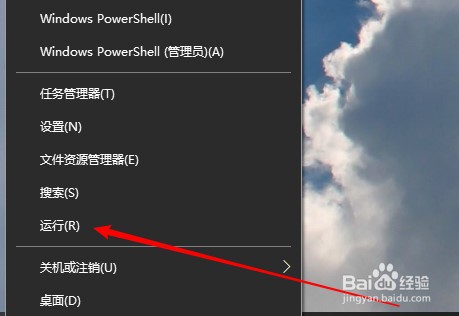
2、在运行窗口中输入“regedit”命令,然后按下回车键,将注册表调出来。
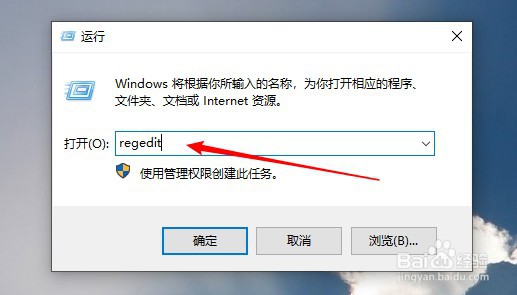
3、进入注册表后,点击展开“HKEY_CLASSES_ROOT”文件夹。
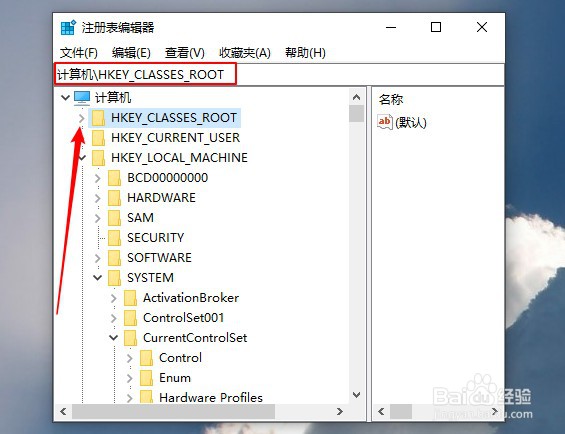
4、继续展开子目录
“Directory\Background\Shellex\ContextMenuHandlers”
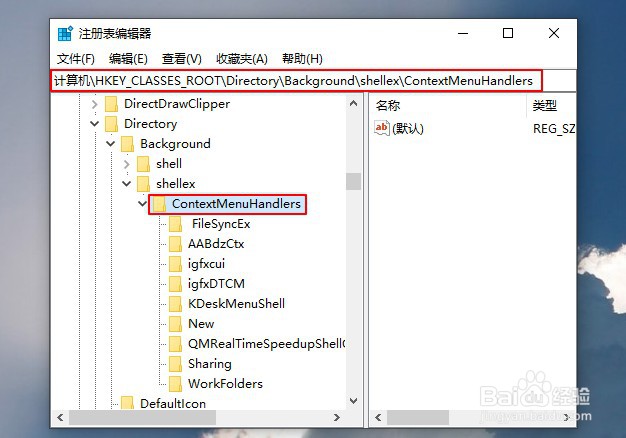
5、在“ContextMenuHandlers”目录里,将除“New”以外的文件夹删除。
6、点击删除后会弹出一个“确认项删除”的窗口,点击“是”即可。
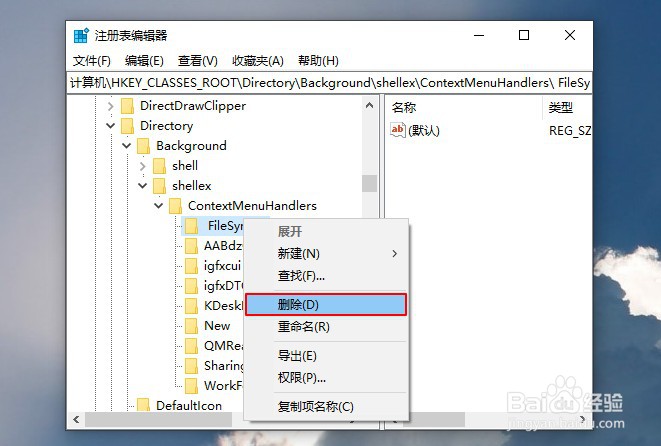
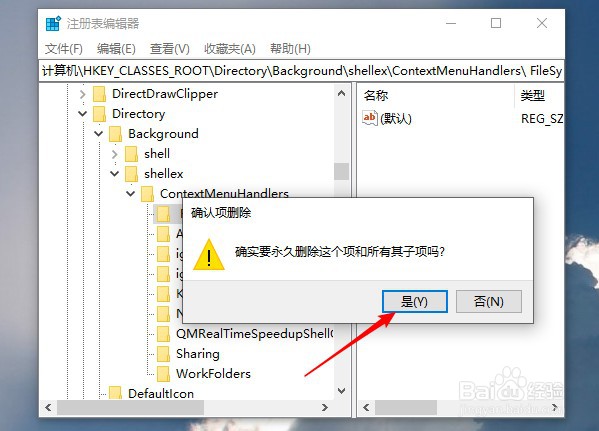
7、待都删除完毕后,我们退出注册表,右键单击桌面空白处,便会快速打开右键菜单了。
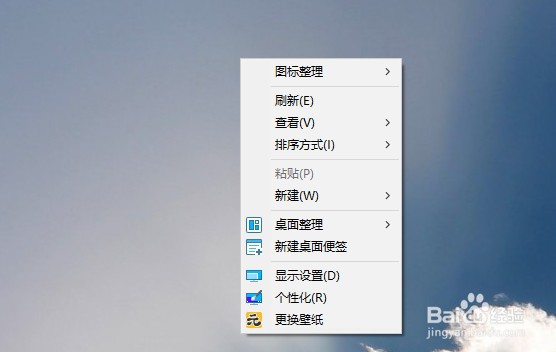
1、下载一个可以右键管理的软件,例如360就有内置的“右键管理工具”。
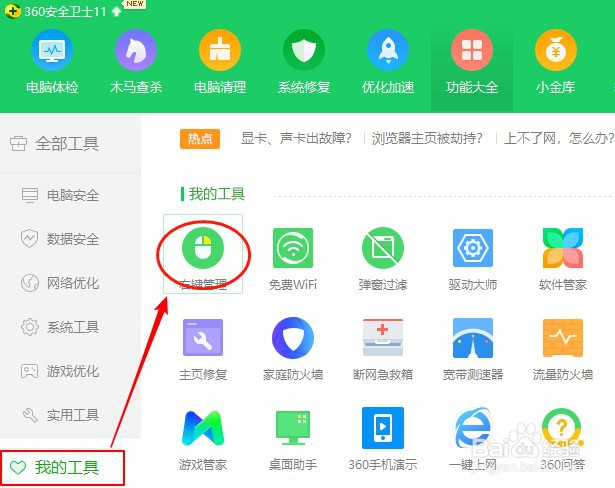
2、点击“右键管理”-“开始管理”。
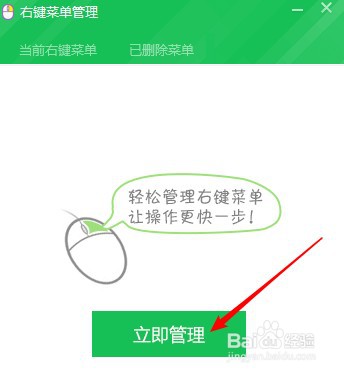
3、稍等片刻后,该软件会把右键菜单的所有项目显示出来。
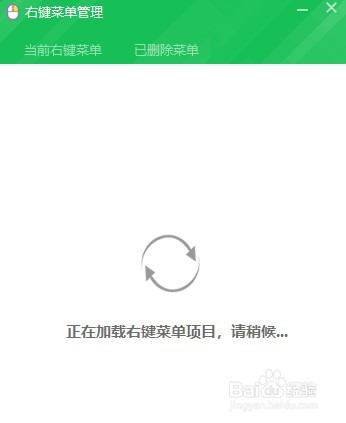
4、点击“文件右键菜单”,因为右键卡顿、一直在转圈的问题都基本出现在这里。
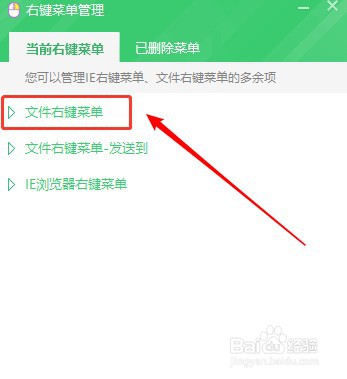
5、小编经过多次的删除然后恢复测试,发现是 “Adobee acrobat Elements的菜单项”在捣乱,所以要将它删除。关闭等待1分钟,开始测试,右键一直转圈问题立马消失。
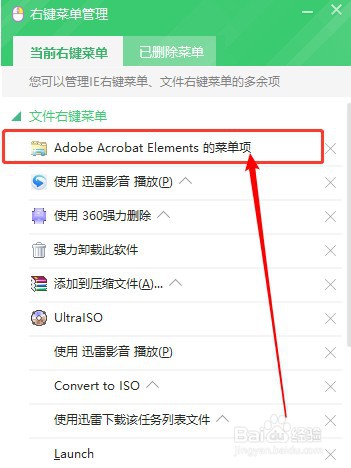
声明:本网站引用、摘录或转载内容仅供网站访问者交流或参考,不代表本站立场,如存在版权或非法内容,请联系站长删除,联系邮箱:site.kefu@qq.com。
阅读量:172
阅读量:167
阅读量:26
阅读量:119
阅读量:136